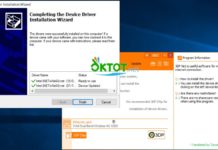Chào các bạn! Hôm nay Oktot.com xin gửi đến các bạn cách cài đặt offline các bản cập nhật Windows 10 với đuôi MSU.
Microsoft – Cha đẻ của hệ điều hành Windows luôn luôn chăm sóc cho các đưa con cưng của mình, thì việc thường xuyên cho ra các bản cập nhật để thêm, vá lỗi và cải thiện các tính năng của Windows là một điều rất hiển nhiên.
——————————–
Sau khi cài Windows, nó sẽ tiến hành cài đặt các bản cập nhật thông qua dịch vụ Windows Update (vì trong các bản setup Windows thường không có chứa các bản cập nhật). Quá trình sẽ diễn ra nhanh hay chậm phụ thuộc vào cấu hình từng máy – nhưng đối với nhiều người và có mình trong đó thì nó chậm :)))

Nếu để nó Auto Update thì nó sẽ cập nhật chậm. Vậy còn cách nào khác không?
Đương nhiên là có. Chúng ta sẽ cài đặt Offline luôn cho máu! (Theo quan điểm của mình và một số người thì cách này nhanh – nhanh mới có bài viết này chứ 😀 ).
Trước hết ta phải bật dịch vụ Windows Update trong Services trước nha! Không là “Anh đi xa quá” nhé!
Bước 1: Vào trang http://www.catalog.update.microsoft.com/Home.aspx và nhập tên bản cập nhật bạn cần. Sau đó hãy chọn bản phù hợp với bạn
Lưu ý: Tên bản cập nhập bắt đầu bằng KB nhé! Ví dụ mình tìm: KB3197954
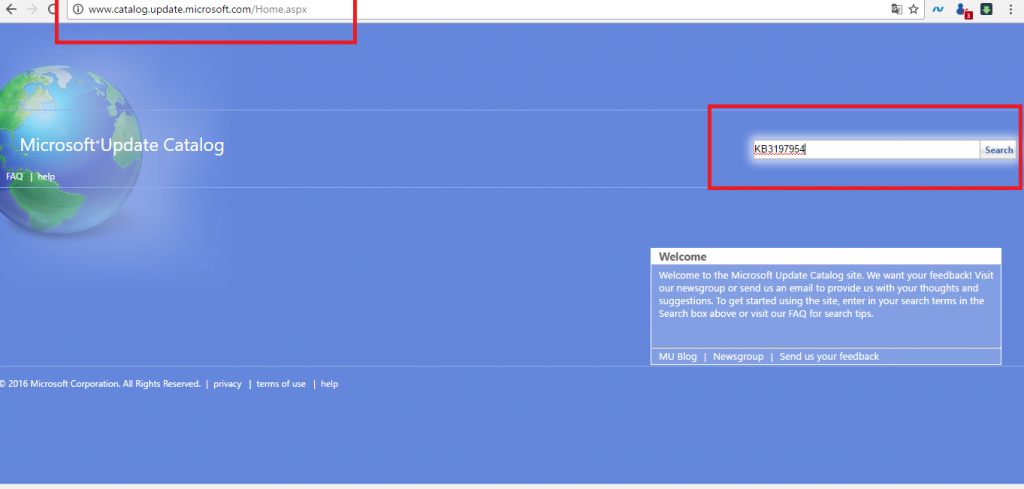
Bước 2: Vào ổ C ( lưu ý là ở C luôn nhé ) tạo 1 thư mục nào đó. Mình đặt tên nó là Install
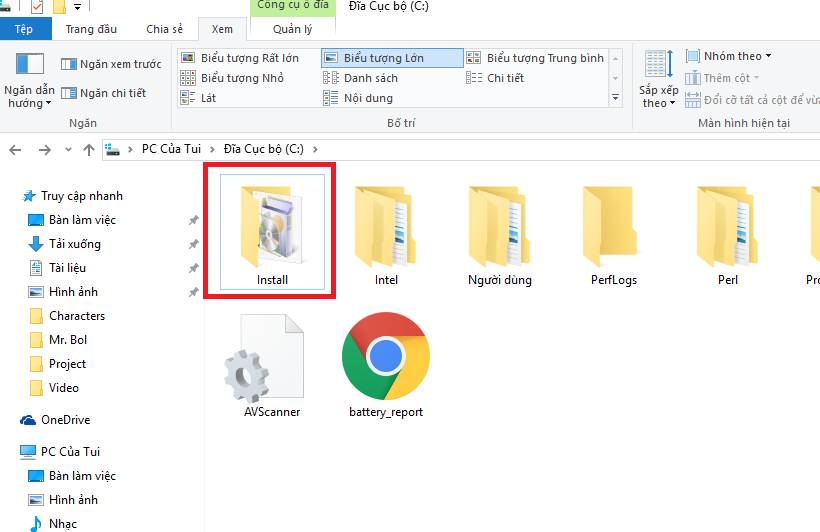
Sau đó mình đưa tệp MSU mà mình đã tải về vào đây. (nhớ đặt lại tên cho dễ nhớ nhé)
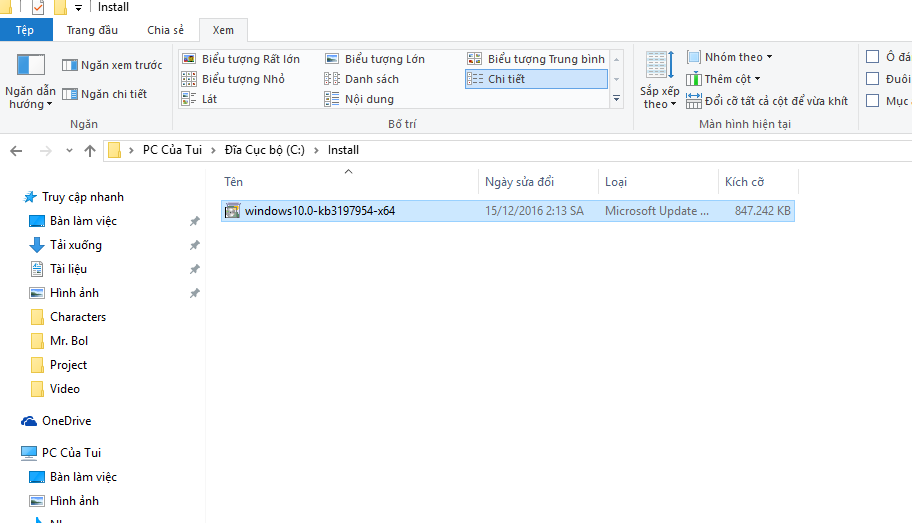
Bước 3: Mở Notepad lên và chép dòng lệnh này vào:
title Install Microsoft Update Standalone Packages Silently
echo: Installing KB3197954
start /wait windows10.0-kb3197954-x64.msu /quiet /norestart
start /wait windows10.0-kb3197955-x64.msu /quiet /norestart
echo: Install complete
Pause
exit
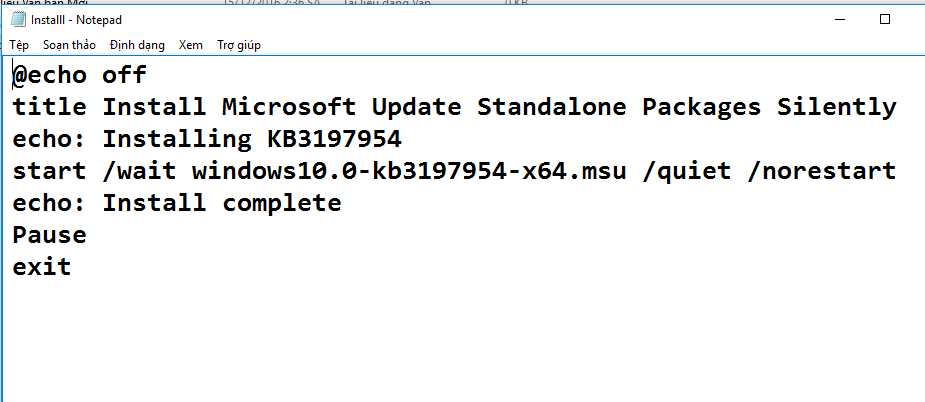
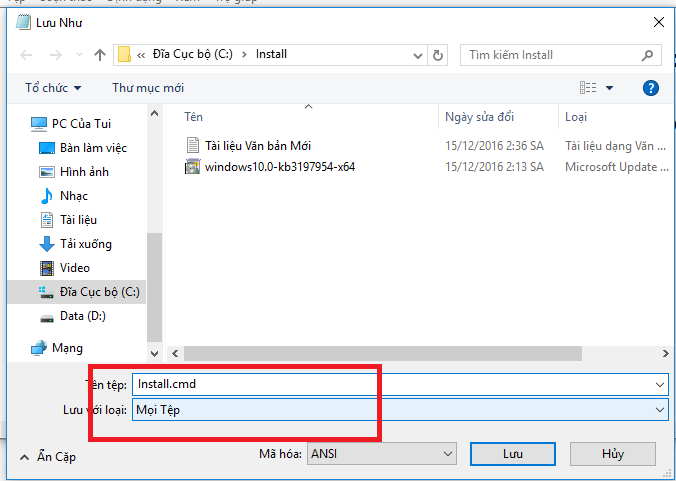
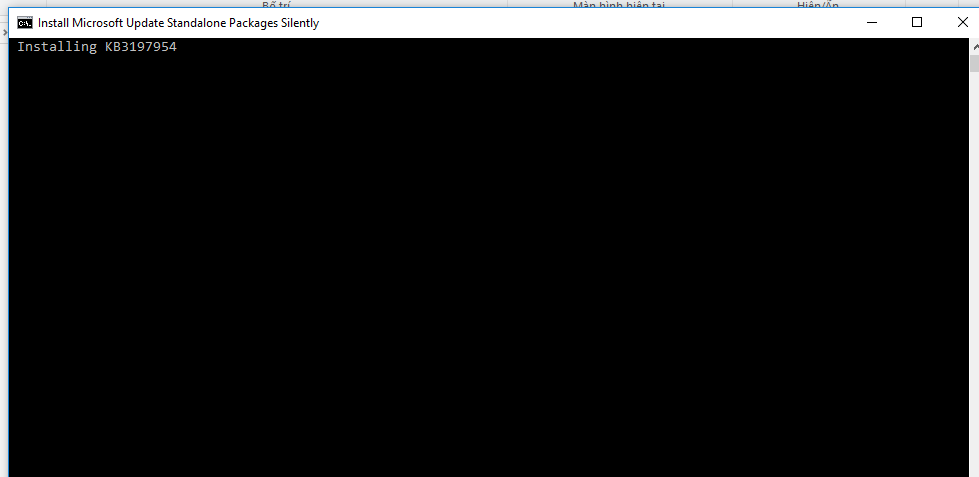
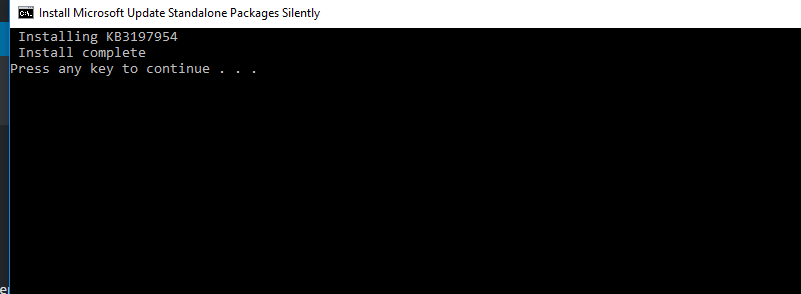
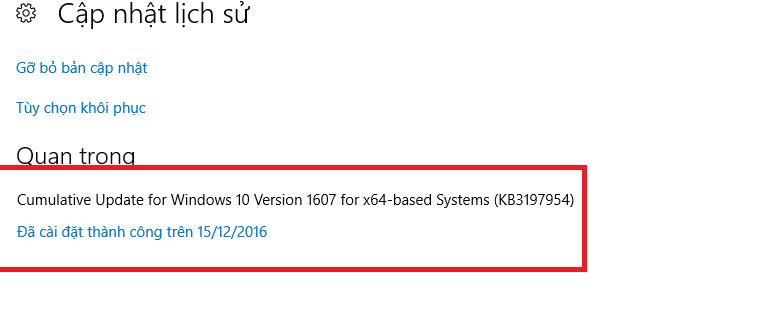








![[ASP.NET Core MVC] – Hướng dẫn tạo View p3](https://sinhvientot.net/wp-content/uploads/2019/01/Bitmap-MEDIUM_ASP.NET-Core-MVC-Logo_2colors_Square_Boxed_RGB-218x150.png)